Dokumen ini menjelaskan cara menyiapkan, menyesuaikan, dan menguji pemberitahuan untuk peristiwa kesehatan layanan.
Personalized Service Health terintegrasi dengan pemberitahuan log Cloud Monitoring sehingga Anda dapat mengonfigurasi dan menerima pemberitahuan. Anda dapat membuat notifikasi untuk kondisi berikut:
- Saat insiden baru dilaporkan.
- Saat insiden yang ada diperbarui, seperti saat Google Cloud Dukungan mengirim pesan baru.
- Saat insiden untuk produk atau lokasi tertentu seperti wilayah dibuat atau diperbarui. Google Cloud
- Saat detail tertentu insiden yang ada diperbarui, seperti status dan relevansi.
Karena notifikasi ini menggunakan pemberitahuan log, setiap notifikasi dikaitkan dengan insiden Monitoring. Setiap notifikasi menyertakan link ke halaman insiden dan link langsung ke dasbor Kesehatan Layanan. Pelajari lebih lanjut cara menyelidiki insiden.
Setelah mengonfigurasi pemberitahuan, Anda akan menerima notifikasi setiap kali kondisi kebijakan pemberitahuan Anda terpenuhi. Notifikasi ini tunduk pada Batas pemantauan; contohnya adalah 20 notifikasi per kebijakan per hari per project.
Bagian berikut menunjukkan cara mengonfigurasi kebijakan pemberitahuan log dan memberikan contoh untuk skenario pemberitahuan umum. Pemberitahuan log mengandalkan saluran notifikasi, yang mendukung berbagai integrasi termasuk email, SMS, Pub/Sub, webhook, Slack, dan PagerDuty.
Untuk merutekan pemberitahuan ke tujuan selain opsi yang tercantum sebelumnya, pertimbangkan untuk menggunakan webhook. Misalnya, Anda dapat mengonfigurasi webhook ke ServiceNow. Untuk mengetahui informasi selengkapnya, lihat Mengonfigurasi webhook di Google Cloud dalam dokumentasi ServiceNow.
Format notifikasi peringatan
Format notifikasi pemberitahuan bervariasi menurut saluran notifikasi.
Jika Anda mengonfigurasi pemberitahuan untuk mengirim email, saat kondisi pemberitahuan terpenuhi, pesan menggunakan alamat alerting-noreply@google.com akan dikirim ke alamat email pilihan Anda.
Slack
Jika Anda mengonfigurasi notifikasi kustom untuk diposting ke Slack, pesan dari aplikasi Cloud Monitoring akan muncul di saluran yang Anda pilih saat peristiwa terjadi.
Menyiapkan kebijakan pemberitahuan
Pemberitahuan menggunakan kebijakan pemberitahuan, yang menjelaskan situasi saat Anda ingin mendapatkan pemberitahuan dan cara mendapatkan pemberitahuan.
Anda dapat mengonfigurasi kebijakan pemberitahuan dalam dasbor Service Health atau menggunakan Google Cloud CLI.
Kebijakan pemberitahuan memerlukan saluran notifikasi Cloud Monitoring, yang menentukan tempat pemberitahuan dikirim. Jika tidak memiliki saluran notifikasi, Anda dapat membuatnya di konsolGoogle Cloud atau menggunakan Monitoring API.
Di dalam dasbor Service Health
Lihat panduan memulai.
Menggunakan gcloud CLI
Untuk menyiapkan kebijakan pemberitahuan menggunakan gcloud CLI:
Dapatkan ID saluran notifikasi Anda.
a. Mencantumkan ID saluran notifikasi.
gcloud config set project PROJECT_ID gcloud beta monitoring channels listb. Cari entri dengan
projects/PROJECT_ID/notificationChannels/. Entri ini adalah ID saluran notifikasi.Buat file
policy.jsondengan konten berikut:ALERT_NAME muncul di notifikasi. Contoh: "Google Cloud SQL incident"
ALERT_CONDITION menentukan kapan harus memberi tahu.
- Saat menentukan kondisi, gunakan nilai yang ditemukan di Google Cloud produk dan lokasi.
Contoh kondisi pemberitahuan:
Kondisi pemberitahuan Nilai ALERT_CONDITION Menerima pemberitahuan untuk setiap peristiwa Cloud SQL jsonPayload.impactedProductIds =~ \"hV87iK5DcEXKgWU2kDri\"Menerima notifikasi untuk setiap peristiwa yang terjadi di zona us-central1-ajsonPayload.impactedLocations =~ \"us-central1-a\"
Lihat contoh kondisi pemberitahuan lainnya.
NOTIFICATION_CHANNEL adalah ID saluran notifikasi, yang Anda ambil menggunakan perintah list di langkah sebelumnya. Contoh:
projects/PROJECT_ID/notificationChannels/885798905074.
Cuplikan berikut menunjukkan contoh file
policy.json.{ "displayName": "ALERT_NAME", "combiner": "OR", "conditions": [ { "displayName": "Log match condition", "conditionMatchedLog": { "filter": "ALERT_CONDITION", } } ], "notificationChannels": [ "NOTIFICATION_CHANNEL" ], }Buat kebijakan Cloud Monitoring.
gcloud config set project PROJECT_ID gcloud alpha monitoring policies create --policy-from-file="policy.json"
Menyesuaikan konten peringatan
Anda dapat menyetel kolom di dalam notifikasi melalui kolom berikut dalam file JSON:
labelExtractors: Properti yang akan disertakan dalam header notifikasi. Untuk menyesuaikan properti ini, lihat panduan LabelExtractors.content: Pemformatan notifikasi email. Anda dapat menggunakan penggantian variabel markdown, yang memungkinkan Anda menggunakanlabelExtractorssebagai variabel. Untuk menyesuaikan variabel ini, lihat panduan ini.
Lihat contoh ketentuan dan kebijakan pemberitahuan untuk mengetahui cara menyesuaikan pemberitahuan Anda.
Menguji pemberitahuan
Untuk menguji pemberitahuan, Anda akan menggunakan log pengujian sampel menggunakan Cloud Logging. Log pengujian menampilkan logika pemberitahuan yang sebelumnya Anda konfigurasi.
Menggunakan Google Cloud console
Lakukan tindakan berikut:
- Buka halaman referensi untuk metode entries:write, yang memungkinkan Anda menulis entri log ke Cloud Logging. Jendela yang memungkinkan Anda mencoba metode akan muncul.
- Dalam isi permintaan, ubah PROJECT_ID ke project Anda sendiri.
Ubah kolom
jsonPayloadapa pun di isi permintaan, bergantung pada kondisi pemberitahuan yang Anda uji. Anda juga dapat memeriksa skema event_log.proto dan menyesuaikan nilai dalam log untuk menguji skenario tertentu yang Anda minati.{ "entries": [ { "logName": "projects/PROJECT_ID/logs/servicehealth.googleapis.com%2Factivity", "resource": { "type": "servicehealth.googleapis.com/Event", "labels": { "resource_container": "PROJECT_ID", "location": "global", "event_id": "U4AqrjwFQYi5fFBmyAX-Gg" } }, "labels": { "servicehealth.googleapis.com/new_event": "true", "servicehealth.googleapis.com/updated_fields": "[]" }, "jsonPayload": { "@type": "type.googleapis.com/google.cloud.servicehealth.logging.v1.EventLog", "category": "INCIDENT", "title": "EXAMPLE... NOT REAL INCIDENT", "description": "EXAMPLE FOR TESTING, NOT REAL INCIDENT. We are experiencing an issue with Google Cloud infrastructure components at us-east1, australia-southeast2. Our engineering team continues to investigate the issue. We apologize to all who are affected by the disruption.", "updateTime": "2022-07-15T22:26:40Z", "endTime": "2022-07-16T22:13:20Z", "impactedLocations": "['us-east1', 'australia-southeast2']", "impactedProducts": "['CloudSQL']", "impactedProductIds": "['hV87iK5DcEXKgWU2kDri']", "startTime": "2022-07-13T12:26:40Z", "nextUpdateTime": "2022-07-13T16:26:40Z", "state": "ACTIVE", "detailedState": "CONFIRMED", "relevance": "RELATED" } } ] }Klik Jalankan. Jendela tempat Google APIs Explorer meminta akses ke akun Anda akan muncul.
Izinkan akses Google APIs Explorer. Jendela dengan isi permintaan menampilkan screenshot berikut, yang menunjukkan keberhasilan.
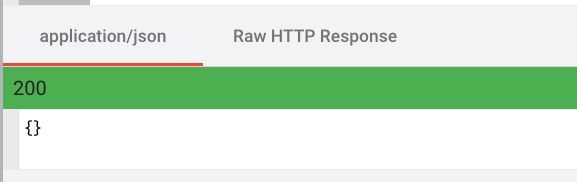
Tunggu beberapa menit, lalu verifikasi bahwa pemberitahuan telah diaktifkan.
Di konsol Google Cloud , buka halaman Cloud Monitoring > Incidents.
Periksa apakah Anda menerima pemberitahuan di saluran notifikasi yang digunakan oleh kebijakan pemberitahuan.
Jika Anda perlu menguji pemberitahuan lagi, tunggu setidaknya 5 menit sebelum melakukannya.
Menggunakan gcloud
Anda juga dapat membuat entri log pengujian dengan memanggil Cloud Logging API menggunakan perintah gcloud.
(Opsional) Periksa project Anda saat ini.
gcloud config listTetapkan project Anda saat ini.
gcloud_name config set project PROJECT_ID-
gcloud logging write --payload-type=json LOG_NAME '{ "category": "INCIDENT", "relevance": "IMPACTED", "@type": "type.googleapis.com/google.cloud.servicehealth.logging.v1.EventLog", "description": "This is a test log entry"}' Tunggu beberapa menit, lalu verifikasi bahwa pemberitahuan telah diaktifkan.

